windows11打开蓝牙快捷键 Windows11如何设置蓝牙
更新时间:2023-08-09 11:52:58作者:xiaoliu
windows11打开蓝牙快捷键,随着科技的不断进步,蓝牙已经成为了现代社会中一种必不可少的连接方式,在Windows11系统中,打开蓝牙功能可以帮助用户快速连接和分享设备,提高工作和娱乐效率。而对于初次使用Windows11系统的用户来说,如何打开蓝牙功能可能比较困惑。今天我们就来探讨一下Windows11打开蓝牙的快捷键和设置方法,帮助大家更好地使用Windows11。
具体方法:
1.按快捷键Windows+ A,弹出面板, 然后点击蓝牙图标,如图。
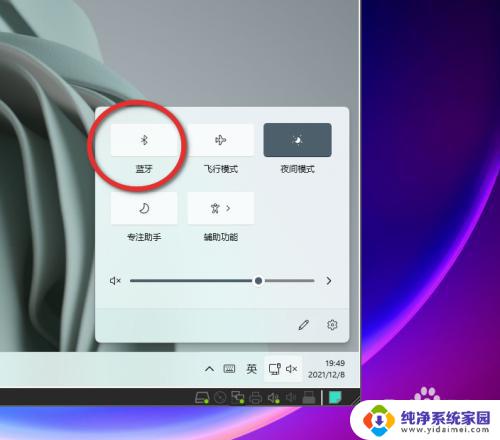
2.鼠标右键单击蓝牙图标,转到详细设置。
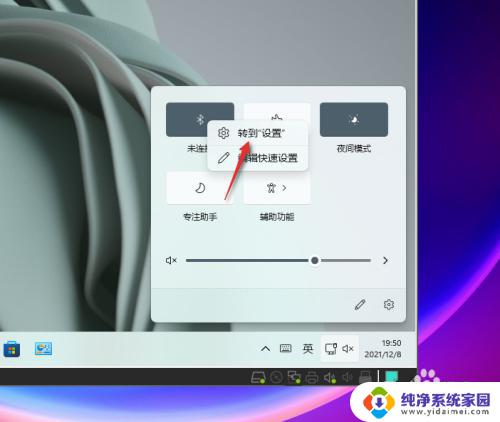
3.在蓝牙和其他设备界面点击, 点击添加设备进行配对.如图
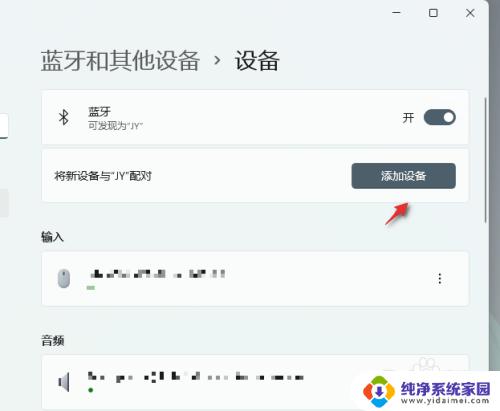
4.添加设备中选择蓝牙鼠标,键盘.耳机,音频设备等。
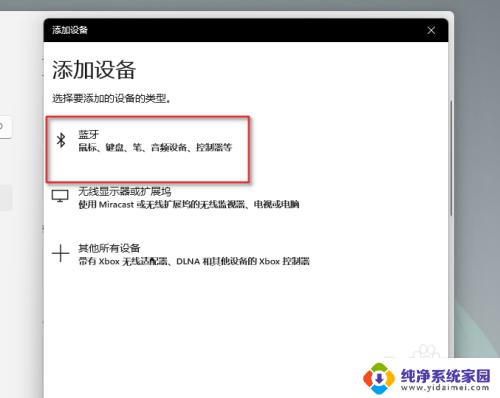
以上就是Windows 11打开蓝牙的全部内容,如果您不了解,请按照小编的方法进行操作,希望这篇文章对您有所帮助。
windows11打开蓝牙快捷键 Windows11如何设置蓝牙相关教程
- win11删除配对的蓝牙设备 Windows11删除已连接的蓝牙设备步骤
- windows11连接不了蓝牙 win11蓝牙耳机设备无法搜索到怎么办
- windows11电脑快捷键设置在哪里设置 Win11如何设置自定义快捷键
- windows11打开触摸板 Windows11触摸板打开快捷键
- windows11怎么一键显示桌面 如何在Windows11上设置快捷桌面图标显示
- win11 打开蓝牙 win11蓝牙设置在哪里
- Windows11蓝牙驱动程序错误怎么解决?
- win11重启快捷键 Windows11重启快捷键怎么设置
- 小爱音箱win11搜不到 Windows11如何连接蓝牙音箱步骤
- win11重新启动的快捷键 windows11重启快捷键怎么设置
- win11如何关闭协议版本6 ( tcp/ipv6 ) IPv6如何关闭
- win11实时防护自动开启 Win11实时保护老是自动开启的处理方式
- win11如何设置网页为默认主页 电脑浏览器主页设置教程
- win11一个屏幕分四个屏幕怎么办 笔记本如何分屏设置
- win11删除本地账户登录密码 Windows11删除账户密码步骤
- win11任务栏上图标大小 win11任务栏图标大小调整方法